
Paraan 1: Mga larawan ng masa
Kung ang pag-edit ng larawan ay kinakailangan lamang upang magpataw ng isang negatibong, ang pinakamadaling paraan upang gawin sa tulong ng isang espesyal na serbisyo sa online, na naglalayong eksklusibo para sa paggamit ng ilang mga epekto. Ang kinakailangang filter dito ay superimposed tulad ng sumusunod:
Pumunta sa mga online service mass images.
- Sa pamamagitan ng pag-click sa link sa itaas, buksan ang mga imahe ng masa ng site ng Mass Images, kung saan kaagad mong mag-click sa pindutang "Piliin ang Mga File".
- Ang window na "Explorer" ay bubukas, kung saan at gawin ang iyong pinili, i-double click sa larawan na nais mong i-edit.
- Asahan ang dulo ng pag-download ito sa site nang hindi isinasara ang kasalukuyang window.
- Tingnan ang resulta. Awtomatikong isalin ng mga algorithm ng mga imaheng masa ang imahe sa isang kulay na negatibo.
- Bago i-save ang natapos na resulta, maaari mo ring baguhin ang format at kalidad gamit ang bloke na partikular na inilaan para dito.
- Ito ay nananatiling lamang upang mag-click sa "I-download" upang makakuha ng isang yari na snapshot na may superimposed negatibong.
- Maghintay hanggang makumpleto ang pag-download at pumunta sa karagdagang pakikipag-ugnayan sa larawan.



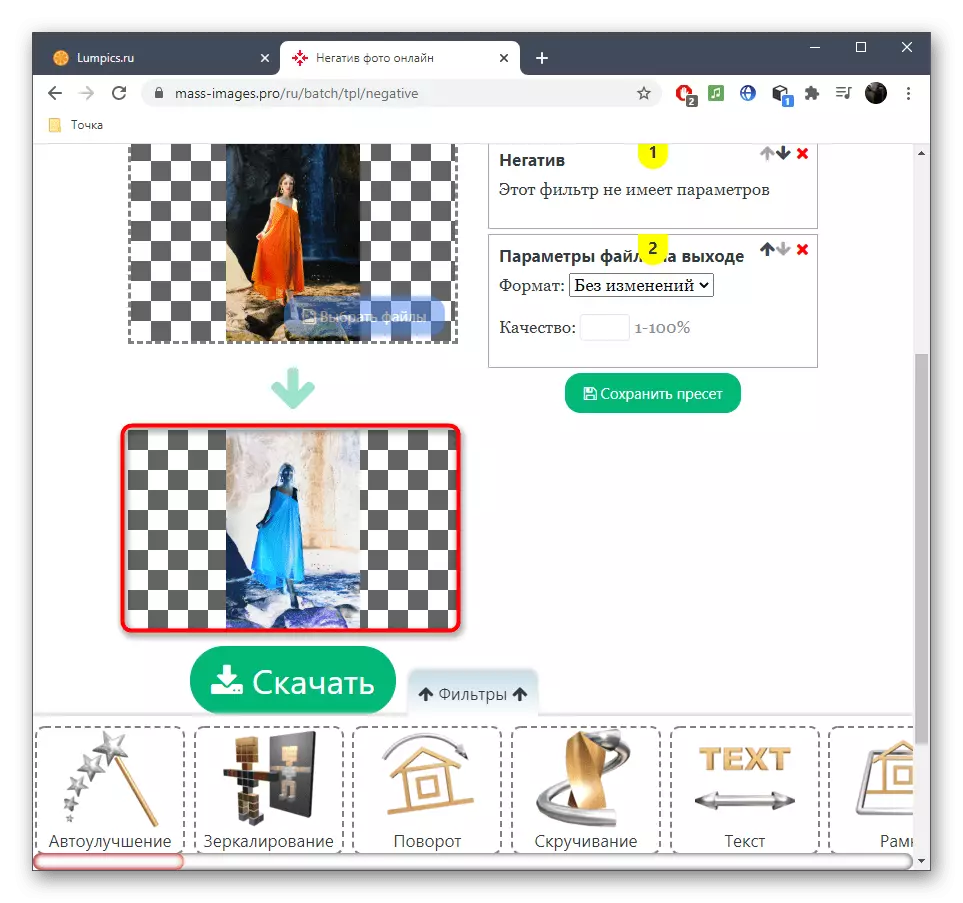

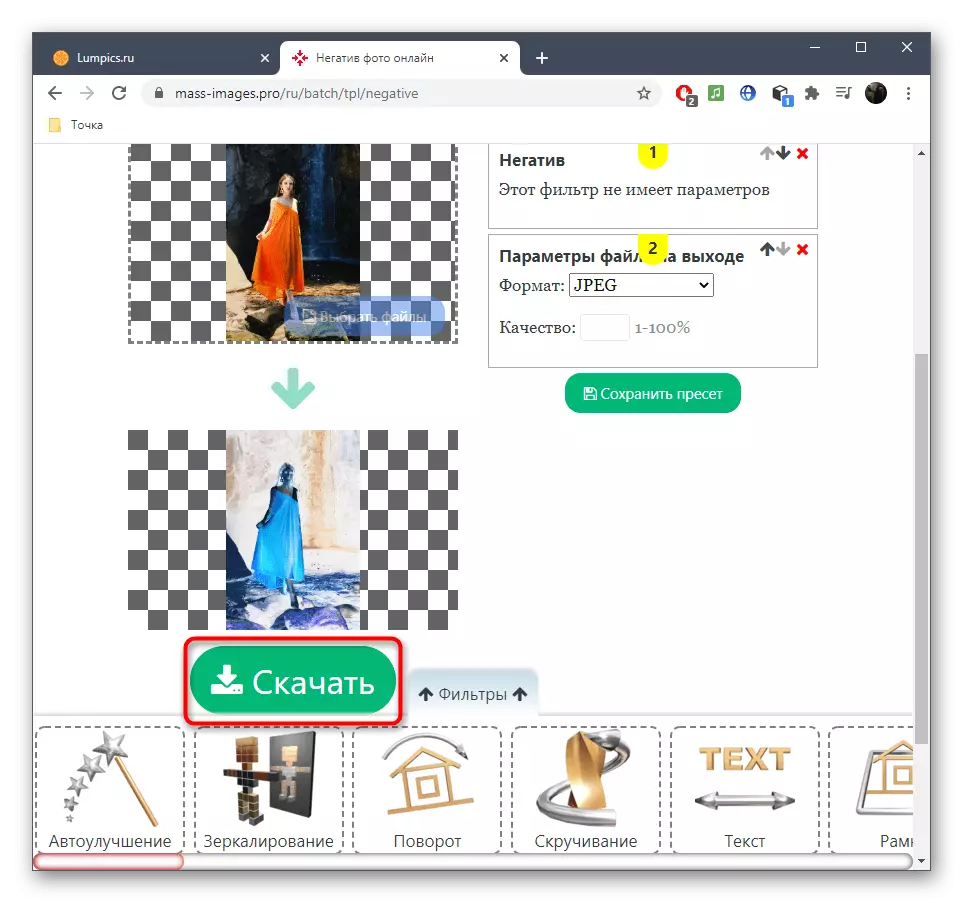

Paraan 2: Lunapic.
Lunapic - isang advanced na graphic editor operating online. Kabilang sa pag-andar nito ang isang malaking bilang ng iba't ibang mga epekto at mga filter, bukod sa kung saan ay kinakailangan din ngayon. Kailangan mo lamang mahanap ang filter na ito at ilapat ito, na nangyayari:
Pumunta sa Lunapic Online Service.
- Sa sandaling nasa pangunahing pahina ng Lunapic, mag-click sa pindutan ng pag-upload, na matatagpuan sa tuktok na panel, at pagkatapos ay pumunta upang magdagdag ng isang imahe.
- Ang susunod na hakbang ay ang pagbubukas ng menu na may isang listahan ng lahat ng magagamit na mga filter, na ginagampanan sa pamamagitan ng pag-click sa "Mga Filter".
- Mula sa drop-down na listahan, piliin ang "Negatibong".
- Makikita mo agad ang resulta, pagkatapos ay patuloy na i-edit ang imahe gamit ang magagamit na mga tool sa kaliwa at itaas ng online service panel.
- Sa pagkumpleto, mouse sa ibabaw ng "file" cursor at tukuyin ang "I-save ang Imahe". Sa halip, maaari mong gamitin ang hot key Ctrl + S.
- Magpasya ang format na kung saan ang imahe ay ma-download, at magdesisyon din kung kinakailangan upang i-compress ito. Sa pamamagitan ng pagiging handa, i-click lamang ang "I-save bilang JPG" at asahan ang dulo ng pag-download.






Ang Lunapic ay isang ganap na graphic na editor, kaya't maaari mo ring pagsamahin ang ilang mga layer ng mga imahe, gawin ang negatibong itim at puti o gamitin ang anumang iba pang mga tool na naroroon.
Paraan 3: Pixlr.
Sa wakas, tandaan namin ang isa pang advanced na graphic editor na nagbibigay-daan sa iyo upang baligtarin ang mga kulay, at samakatuwid ito ay kaya maaari kang makakuha ng isang negatibong kulay. Available ang PixLR para gamitin nang libre at hindi maglagay ng anumang mga paghihigpit sa user, kaya maaari mong agad na lumipat sa mga sumusunod na pagkilos.
Pumunta sa Online Service Pixlr.
- Sa pangunahing pahina ng Pixlr, i-click ang "Buksan" upang magpatuloy sa pagpili ng mga larawan para sa karagdagang pagproseso. Maghanap sa pamamagitan ng "Explorer" at magpatuloy sa pag-edit.
- Kakailanganin mong buksan ang drop-down na menu ng "pagwawasto".
- May nag-click sa huling item sa pagbabaligtad ng kulay.
- Ang negatibong ay agad na ilalapat, kung saan maaari mong tiyakin na ang window ng preview. Kung kailangan mong magsagawa ng mga karagdagang aksyon, gawin ito ngayon sa mga tool na naroroon.
- Sa pamamagitan ng menu na "File", i-save ang mga pagbabago.
- Magpasya sa pangalan ng file, tukuyin ang format at kalidad nito, at pagkatapos ay kumpirmahin ang pag-download.




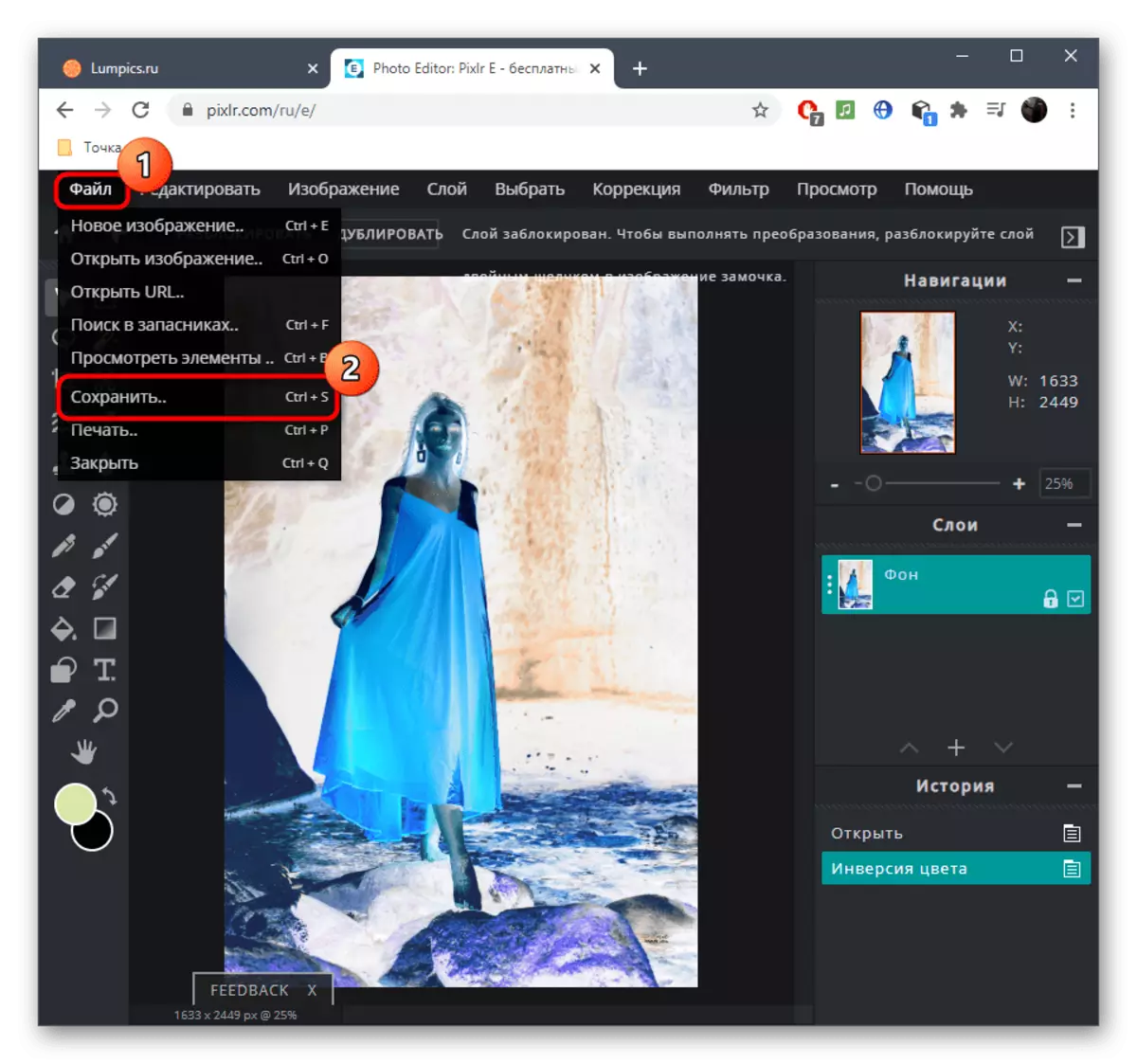

Bukod pa rito, nais kong linawin ang kulay at itim at puting negatibo ay maaaring mailapat sa mga klasikal na mga editor ng graphic na kumakalat sa anyo ng mga programa para sa Windows. Basahin ang mga sumusunod na tagubilin sa pamamagitan ng pag-click sa link sa ibaba kung ang mga serbisyong online na inilarawan ay hindi angkop.
Magbasa nang higit pa: Paano gumawa ng negatibong sa Photoshop
